Zatvorte aplikáciu z dialógového okna Alt+Tab v systéme Windows 10
V systéme Windows 10 je aktualizované používateľské rozhranie Alt+Tab. Pri prepínaní medzi oknami sa pokúša proporcionálne zobraziť miniatúry okien. V závislosti od toho, koľko okien máte otvorených, sa veľkosť náhľadu okien zväčší alebo zmenší. Najnovšie verzie systému Windows 10 obsahujú novú funkciu časovej osi, ktorá používateľom umožňuje skontrolovať históriu ich aktivít a rýchlo sa vrátiť k predchádzajúcim úlohám. Tajnou funkciou dialógového okna Alt+Tab v systéme Windows 10 je možnosť zatvoriť okno alebo aplikáciu priamo z dialógového okna stlačením klávesu.
Reklama
Dialógové okno Alt+Tab zobrazuje miniatúry okien proporcionálne pri prepínaní medzi oknami. Otvorte tri aplikácie s rôznymi veľkosťami okien: Stlačte tlačidlo Alt + Tab klávesové skratky na klávesnici na otvorenie dialógového okna prepínania okien. Všimnite si, ako veľkosť každého okna je odlišná a proporcionálne:
Stlačte tlačidlo Alt + Tab klávesové skratky na klávesnici na otvorenie dialógového okna prepínania okien. Všimnite si, ako veľkosť každého okna je odlišná a proporcionálne: Rovnaký mechanizmus zmeny mierky okna podporuje zobrazenie úloh, čo je funkcia viacerých pracovných plôch systému Windows 10. Keď stlačíte Vyhrať + Tab klávesové skratky, zobrazia sa podobné miniatúry okien:
Rovnaký mechanizmus zmeny mierky okna podporuje zobrazenie úloh, čo je funkcia viacerých pracovných plôch systému Windows 10. Keď stlačíte Vyhrať + Tab klávesové skratky, zobrazia sa podobné miniatúry okien: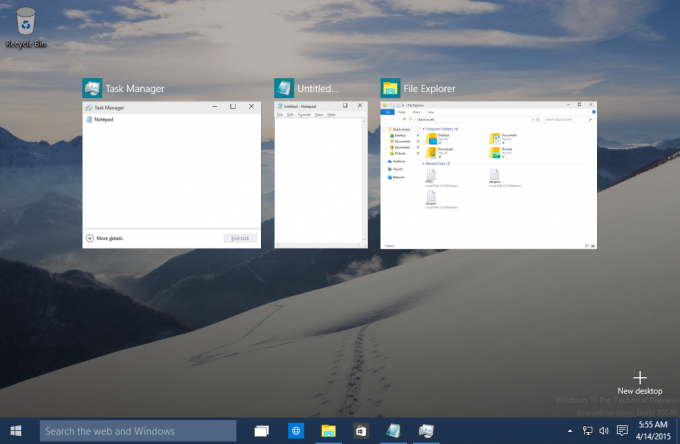 Táto zmena by mala používateľovi umožniť rýchlo nájsť požadovanú aplikáciu. Všimnite si, že existuje spôsob, ako urobiť toto používateľské rozhranie trvalým, aby nezmizlo, keď pustíte kláves Alt. Pozrite si nasledujúci článok: Dve tajomstvá dialógového okna Alt + Tab v systéme Windows 10, o ktorých ste možno nevedeli.
Táto zmena by mala používateľovi umožniť rýchlo nájsť požadovanú aplikáciu. Všimnite si, že existuje spôsob, ako urobiť toto používateľské rozhranie trvalým, aby nezmizlo, keď pustíte kláves Alt. Pozrite si nasledujúci článok: Dve tajomstvá dialógového okna Alt + Tab v systéme Windows 10, o ktorých ste možno nevedeli.
Ďalším tajomstvom dialógového okna Alt+Tab je možnosť priamo zatvoriť aktuálne vybratú aplikáciu alebo okno.

Tu je návod, ako sa to dá urobiť.
Ak chcete zatvoriť aplikáciu z dialógového okna Alt+Tab v systéme Windows 10,
- Stlačte tlačidlo Alt + Tab klávesové skratky spolu na klávesnici. Podržte Alt tab.
- Teraz stlačte tlačidlo Tab kým nevyberiete aplikáciu, ktorú chcete zatvoriť.
- Stlačte tlačidlo Del tlačidlo na zatvorenie aktuálne vybratej aplikácie.
- Teraz môžete stlačením klávesu Tab prepnúť na inú aplikáciu a potom stlačiť Del kľúč zatvorte.
Skončil si.
Pozrite si nasledujúce video:
Tip: môžete prihláste sa na odber nášho kanála YouTube.
Takže stlačením klávesu Delete počas používania Alt+Tab zatvoríte aktívne okno. Týmto spôsobom môžete zatvoriť niekoľko aplikácií priamo z dialógového okna Alt+Tab. Vďaka Jen!
V nasledujúcich článkoch sa dozviete viac tajomstiev dialógového okna Alt+Tab.
- Dve tajomstvá dialógového okna Alt + Tab v systéme Windows 10, o ktorých ste možno nevedeli
- Zmeňte priehľadnosť Alt + Tab v systéme Windows 10
- Skryť otvorené okná pomocou ALT+TAB v systéme Windows 10
- Ako získať staré dialógové okno Alt Tab v systéme Windows 10
- Ako zobraziť iba okná aktuálnej pracovnej plochy pomocou Alt + Tab v systéme Windows 10
Tiež by vás mohlo zaujímať čítanie nasledujúcich článkov:
- Ako povoliť a používať časovú os v systéme Windows 10
- Ako zakázať návrhy časovej osi v systéme Windows 10
- Ako odstrániť aktivity z časovej osi v systéme Windows 10
- Ako zakázať časovú os v systéme Windows 10
- Zakázať časovú os v systéme Windows 10 pomocou skupinovej politiky



